Jak skonfigurować Microsoft OneDrive dla komputerów Mac
Co wiedzieć
- Otworzyć Sklep z aplikacjami na komputery Mac i typ OneDrive w pasku wyszukiwania. Wybierać Dostwać aby pobrać aplikację.
- Początek OneDrive i wprowadź dane swojego konta Microsoft.
- Kliknij Wybierz lokalizację folderu OneDrive i wybierz lokalizację.
W tym artykule wyjaśniono, jak skonfigurować i używać usługi Microsoft OneDrive dla komputerów Mac w systemie macOS 10.12 lub nowszym. Zawiera informacje o opcjonalnych płatnych planach przechowywania.
Jak zainstalować Microsoft OneDrive na komputerach Mac z systemem macOS Sierra (10.12) lub nowszym?
W przypadku usługi OneDrive potrzebne jest konto Microsoft i usługa OneDrive dla komputerów Mac. Oba są bezpłatne. Jeśli nie masz jeszcze identyfikatora Microsoft ID, przejdź do ekranu rejestracji identyfikatora Microsoft ID i kliknij Utwórz konto Microsoft.Po podaniu żądanych informacji i utworzeniu hasła masz nowy identyfikator Microsoft ID.
Pobierz bezpłatną aplikację OneDrive ze sklepu Mac App Store. Jest wyposażony w 5 GB miejsca w chmurze, a więcej jest dostępnych za opłatą.
-
Otwórz komputer Mac Sklep z aplikacjami klikając jego ikonę w Docku. Rodzaj OneDrive na pasku wyszukiwania, aby zlokalizować aplikację i wybierz Dostwać aby go pobrać.
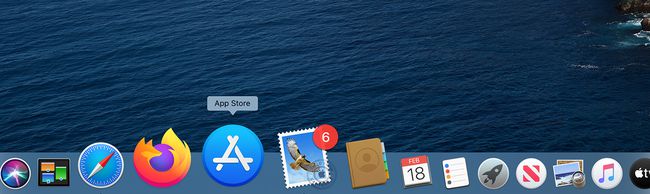
Ewentualnie naciśnij Komenda+Spacja, wyszukaj App Store, a następnie kliknij go, gdy pojawi się w wynikach wyszukiwania.
-
Uruchom OneDrive i wprowadź poświadczenia konta Microsoft.

-
Aby zakończyć instalację, wybierz lokalizację folderu OneDrive. Kliknij Wybierz lokalizację folderu OneDrive. Możesz umieścić go w dowolnym miejscu na Macu, w tym na Biurku.
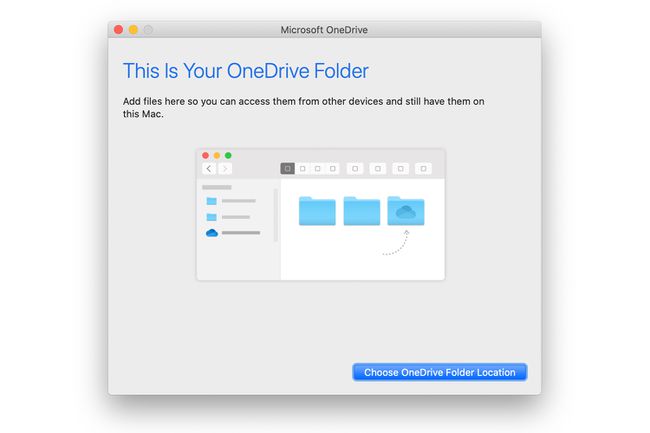
Jak korzystać z OneDrive dla komputerów Mac
Microsoft OneDrive to oparte na chmurze rozwiązanie do przechowywania i synchronizacji, które działa na komputerach Mac, PC i urządzeniach mobilnych z dostępem do Internetu. Po zainstalowaniu OneDrive na komputerze Mac wydaje się, że jest to po prostu kolejny folder. Upuść plik lub folder dowolnego typu do folderu OneDrive, a dane zostaną natychmiast zapisane w OneDrive system przechowywania w chmurze.
Uzyskaj dostęp do folderu OneDrive za pomocą przeglądarki internetowej. Dostęp w przeglądarce umożliwia korzystanie z pamięci masowej w chmurze na dowolnej platformie obliczeniowej, z której korzystasz, bez konieczności instalowania aplikacji OneDrive. Możesz także uzyskać dostęp do OneDrive z iPhone'a i iPada, pobierając Aplikacja OneDrive dla urządzeń z systemem iOS.
OneDrive może być używany wraz z innymi usługami przechowywania w chmurze, w tym Apple iCloud, Dropbox, oraz dysk Google. Nic nie stoi na przeszkodzie, aby korzystać ze wszystkich czterech i korzystać z bezpłatnych warstw przechowywania oferowanych przez każdą usługę.
OneDrive działa podobnie jak każdy inny folder na komputerze Mac. Jedyną różnicą jest to, że dane w nim zawarte są również przechowywane na zdalnych serwerach OneDrive. W folderze OneDrive znajdziesz foldery domyślne oznaczone Dokumenty, Kino, Załączniki, oraz Publiczny. Możesz dodać tyle folderów, ile chcesz i stworzyć dowolny system organizacji, który Ci odpowiada.

Dodawanie plików jest tak proste, jak kopiowanie lub przeciąganie ich do folderu OneDrive lub odpowiedniego podfolderu. Po umieszczeniu plików w folderze OneDrive uzyskaj do nich dostęp z dowolnego komputera Mac, PC lub urządzenia przenośnego z zainstalowaną usługą OneDrive. Możesz również uzyskać dostęp do folderu OneDrive z dowolnego komputera lub urządzenia mobilnego za pomocą interfejsu internetowego.
Aplikacja OneDrive działa jako element paska menu, który zawiera stan synchronizacji plików przechowywanych w folderze OneDrive. Dostosuj preferencje, wybierając element paska menu OneDrive i klikając trzy kropki Więcej przycisk. Jesteś skonfigurowany i masz 5 GB wolnego miejsca do wykorzystania. Jeśli dowiesz się, że potrzebujesz więcej miejsca w chmurze, jest ono dostępne za rozsądną opłatą.
Plany OneDrive
OneDrive oferuje obecnie tylko kilka poziomów usług, w tym plany sparowane z usługą Microsoft 365.
| Plan | Składowanie | Cena/miesiąc |
|---|---|---|
| OneDrive Basic 5 GB | Łącznie 5 GB miejsca | Darmowy |
| OneDrive 100 GB | Łącznie 100 GB miejsca | $1.99 |
| OneDrive + Microsoft 365 Personal | 1 TB dla 1 użytkownika | $6.99 |
| OneDrive + Rodzina Microsoft 365 | 1 TB każdy dla 6 użytkowników | $9.99 |
